『iOS 10』での削除方法をご紹介しています。
→ iPhoneに残る「履歴」を消す方法
(2016年11月1日 追記)
———
普段使っている、「Safari」や「電話」、「iTunes」・・・
実はそれ、知らず知らずのうちに、検索履歴や入力履歴が記録されているんです。
個人的な情報を残しておきたくない、人に貸した時に見られたくない!という方は、各アプリの履歴を消す方法を知っておきましょう。
各種の履歴を消す方法
Safari
まずはSafariの検索履歴を消す方法です。
設定アプリの【Safari】から【履歴とWebサイトデータを削除】をタップすれば完了。
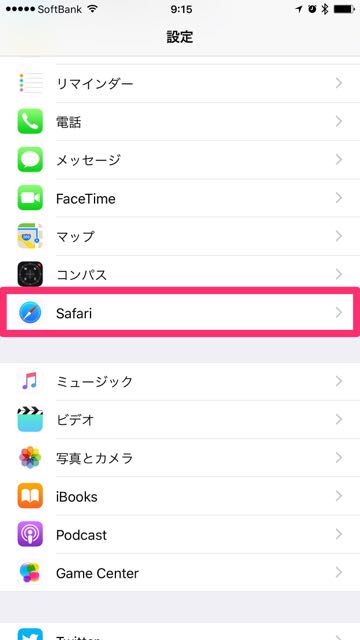
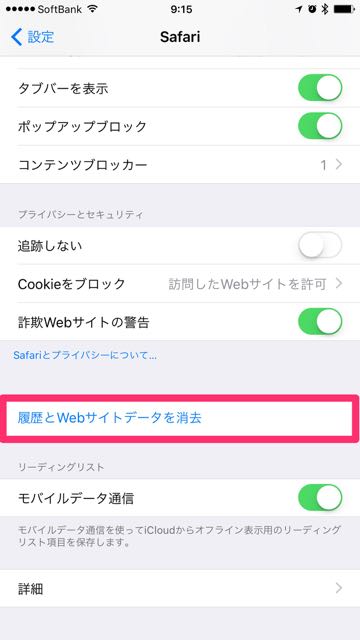
キーボード
キーボードの入力履歴は、設定アプリの【一般】から【キーボード】を選択し、【キーボードの変換学習をリセット】をタップします。
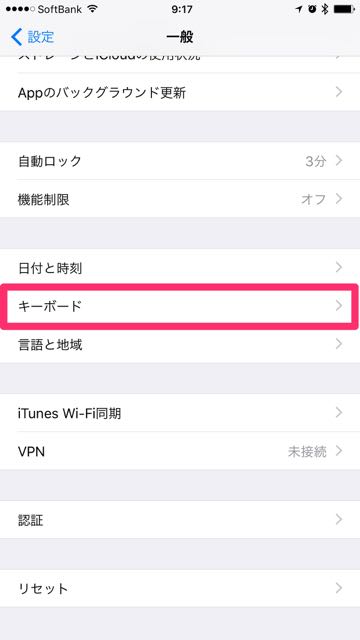
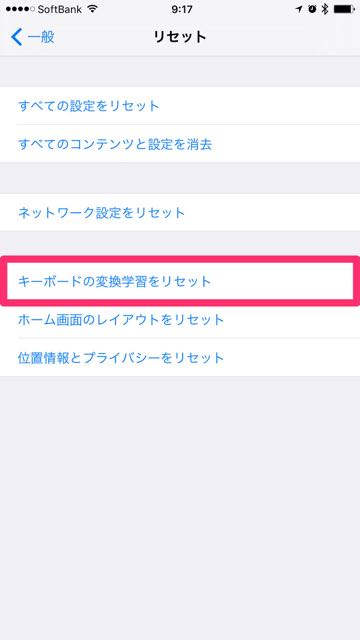
通話
通話履歴は、電話アプリの履歴ページを開き、左上の【削除】から行います。
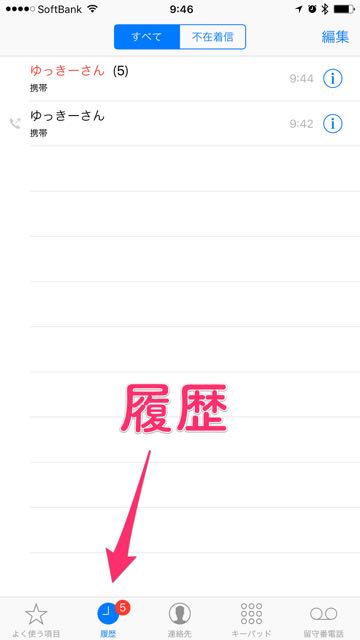
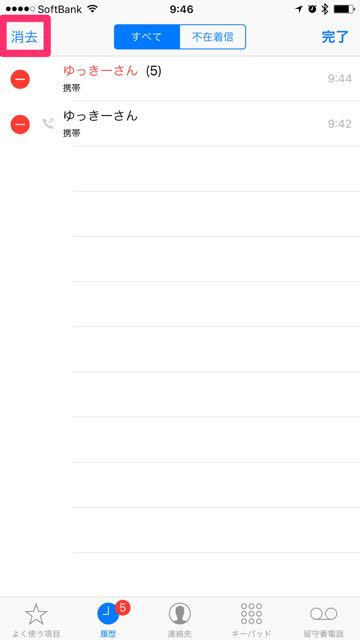
iTunes
iTunesで曲を試聴すると、その履歴も残ります。
履歴の削除は、iTunes Storeアプリの右上のボタンをタップし、プレビューぺージ左上の【削除】からできますよ。
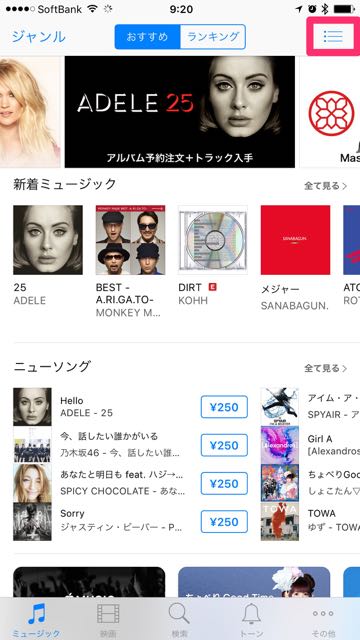
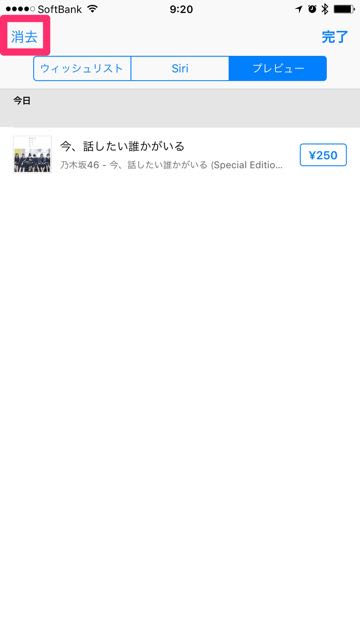
Apple Music
Apple Musicでは、曲の検索履歴が記録されています。
Apple Musicアプリを開き、画面右上の【虫眼鏡】をタップ。検索窓にある【時計】をタップすると履歴が表示されるので、【削除】を押します。
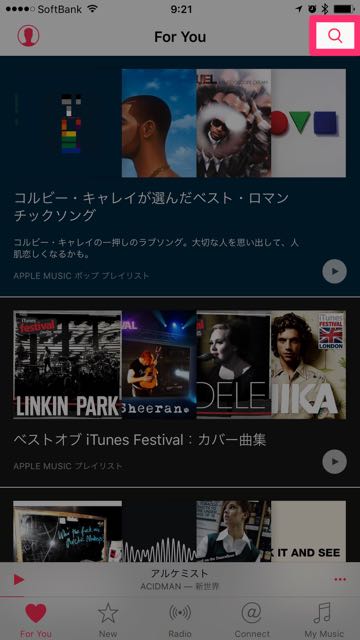
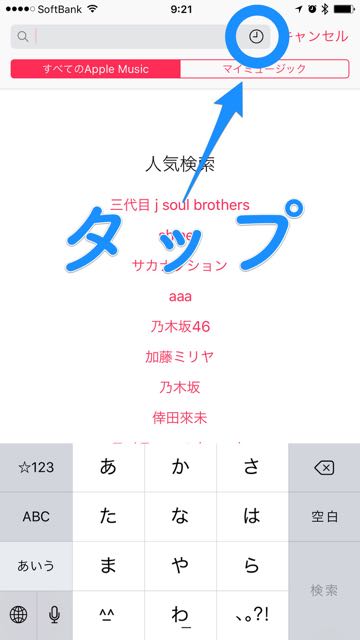
マップ
標準のマップアプリを使っている人は、マップの検索履歴が残っていますよ。
まずは、マップアプリの検索窓をタップし【よく使う項目】を選択。

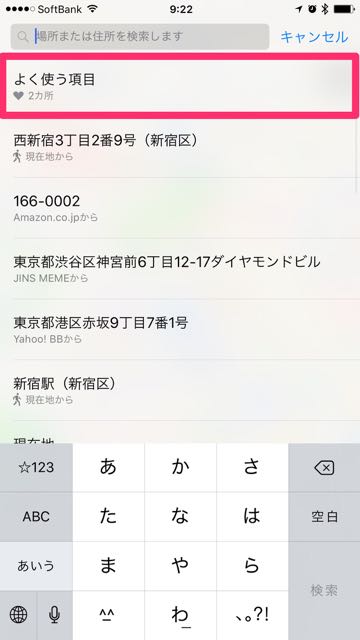
履歴ページの左上【削除】をタップすると、マップの履歴を削除できます。
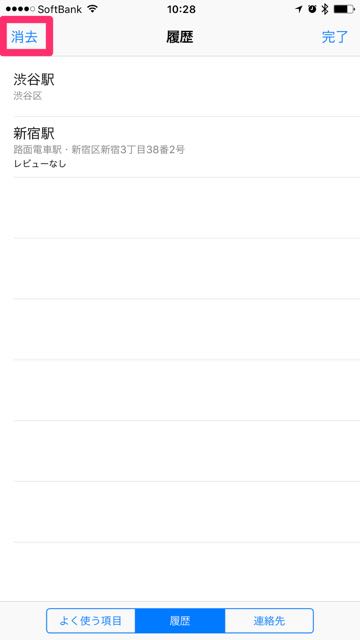
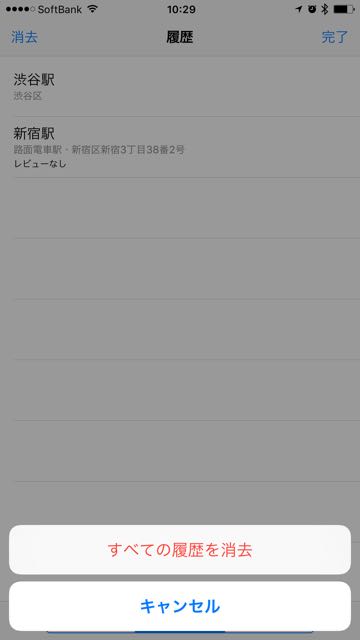
位置情報
iPhoneには「利用頻度の高い位置情報を記録する機能」があります。その記録を削除する方法は・・・
設定アプリの【一般】から【プライバシー】に進み、【システムサービス】から【利用頻度の高い位置情報】を選択します。

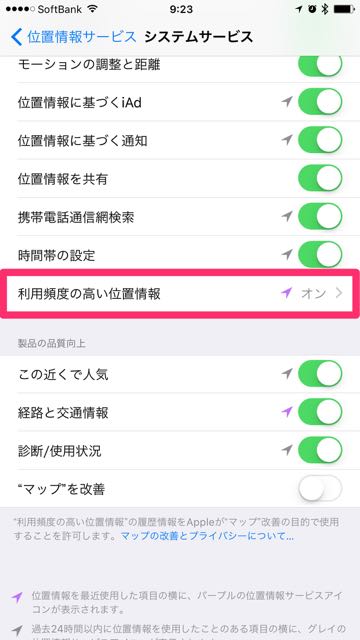
【履歴を削除】をタップOKです。位置情報が記録されていたとは・・・恐るべし。
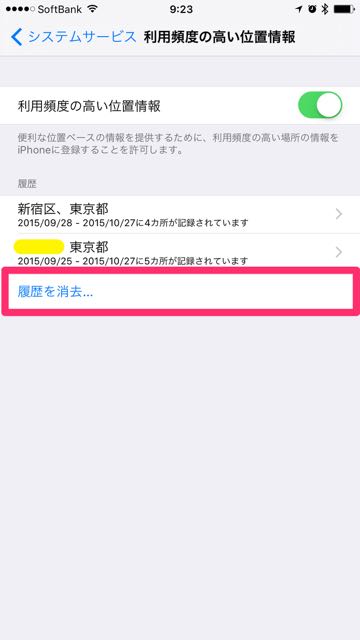
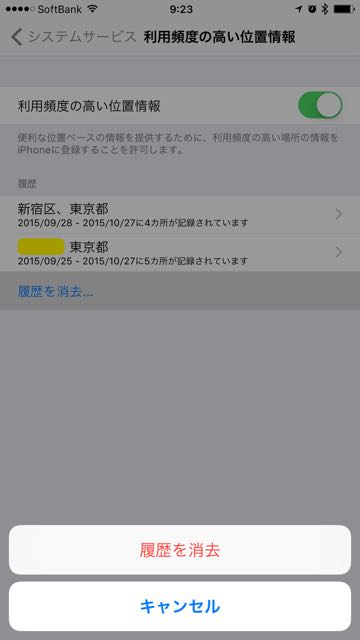
もちろん、履歴を残しておいた方が便利な場合もありますよね。自分の使い方に合わせて、設定を見直してみると良いでしょう。



